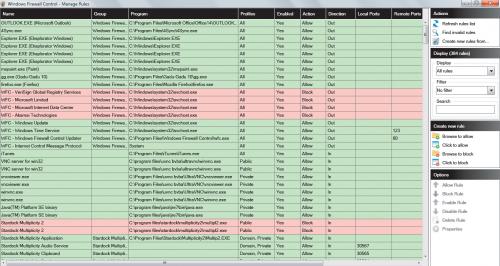Firewall pod kontrolą

Program uruchomi się automatycznie po zakończeniu standardowej instalacji. O jego działaniu w tle dowiesz się, sprawdzając zasobnik systemowy.


W tym momencie jest domyślnie ustawiony tryb średniej filtracji połączeń wychodzących. Oznacza to, że część aplikacji korzystających z sieci może przestać działać. Podczas naszych testów połączenie z siecią utracił program 4Sync. Stało się tak z powodu automatycznej blokady tych połączeń, które nie pasują do reguł zapory. Aby dodać te aplikacje do wyjątków zapory, wywołaj panel kontrolny programu Windows Firewall Control, klikając jego ikonę umieszczoną w zasobniku systemowym.
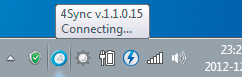

Na ekranie wyświetli się teraz okno opcji, otwarte na zakładce Profiles. Możesz tu zweryfikować ustawiony aktualnie tryb ochrony. Nie zalecamy jednak jego zmiany. Zamiast tego kliknij przycisk z zielonym plusikiem, aby uruchomić procedurę odblokowywania dostępu do internetu dla wybranej aplikacji.
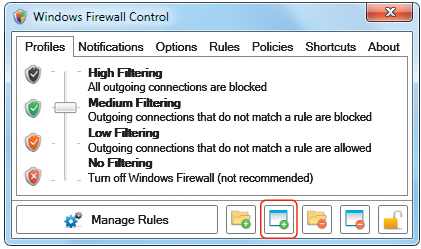

Komunikat: Click the desired program window to allow the program connecting, który pojawi się wówczas w panelu kontrolnym, zasygnalizuje konieczność wskazania pożądanego programu. W tym przypadku wystarczy kliknięciem wskazać okno lub ikonę programu (nawet tę znajdującą się w zasobniku systemowym), aby dodać regułę. O utworzeniu nowej reguły poinformuje stosowny komunikat:
A new rule was successfully created to allow all connections for:

Gdy zajdzie konieczność utworzenia reguł dotyczących programów, które znajdują się na dysku, możesz wykorzystać do ich wyszukania opcję. Kliknięcie tej ikony wywołuje okno Eksploratora Windows, pozwalając na przeglądanie zawartości dysków twardych, a po odnalezieniu właściwego pliku – na przypisanie do niego konkretnej reguły.
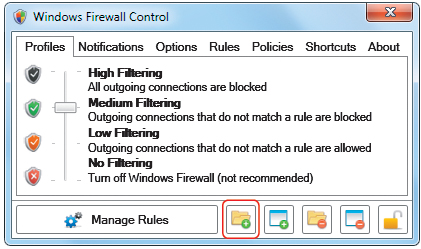

W celu skorzystania z możliwości blokowania i odblokowywania za pomocą menu kontekstowego połączeń wybranych plików wykonywalnych wskaż w panelu kontrolnym programu zakładkę Options i zaznacz pole Shell integration. Teraz wystarczy kliknięcie prawym przyciskiem myszki na dowolnym programie, aby w rozwijanym menu kontekstowym zobaczyć dwie nowe opcje:
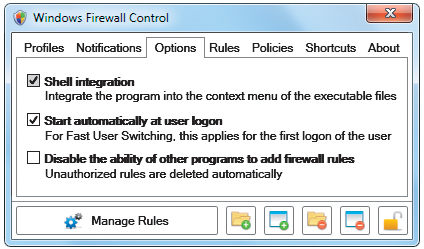
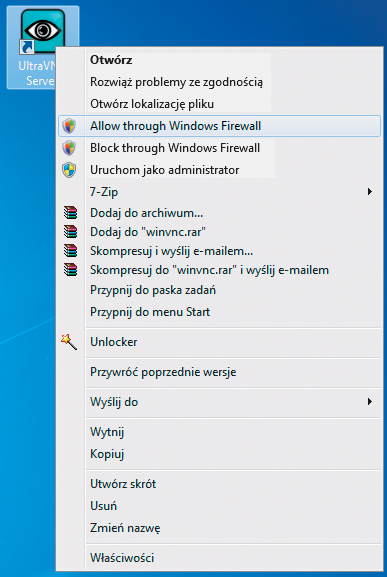

W każdej chwili możesz też przejrzeć wszystkie utworzone i zapisane reguły oraz dokonać w nich niezbędnych zmian. Służy do tego przycisk Manage Rules znajdujący się w panelu kontrolnym programu. Po jego naciśnięciu otwiera się rozbudowany menedżer reguł, w którym znajdziesz zarówno opcję wyszukiwania niepowiązanych z niczym wpisów, jak i funkcje pozwalające tworzyć nowe reguły bądź modyfikować te zastane i usuwać na przykład powtarzające się – sekcja Options.